Con il passare del tempo qualsiasi oggetto ha bisogno di manutenzione, anche il PC. Questo non vuol dire, tuttavia, che bisogna ripristinare il sistema periodicamente, né che bisogna sostituire il dispositivo non appena diventa più lento. Infatti, una delle cause legate alla lentezza del sistema risiede proprio nel fatto di una mancata manutenzione, ovvero di una pulizia generale del sistema operativo. Questa operazione, infatti, potrebbe davvero rendere molto più reattivo il vostro PC e non dovrete fare altro che applicare i nostri suggerimenti per notare subito i primi risultati. Per ripulire il PC senza formattare dovrete semplicemente effettuare qualche operazione all’interno di Windows senza neppure utilizzare software esterni (solo in alcuni casi, per una pulizia più approfondita, vi consiglieremo l’utilizzo di alcuni programmi).
Disinstallare programmi inutilizzati
Banalmente, la prima operazione che vi consigliamo di eseguire è quella di disinstallare i programmi che non utilizzate. Infatti, con il passare del tempo, capita di installare sul PC diversi programmi che in quel momento vi sono necessari ma che, successivamente, rimangono inutilizzati e quindi occupano solamente memoria. Rimuovendo questi programmi, libererete dello spazio che potrebbe diventare necessario per eseguire altre operazioni o installarne di altri. Ci sono due modi per visualizzare e gestire i programmi installati.
Il primo metodo consiste nell’utilizzare le impostazioni di Windows:
- Aprite le Impostazioni di Windows (Win + I)
- Proseguite su App
- All’interno della sezione App e funzionalità troverete tutti i programmi installati
- Per disinstallare un determinato programma, cliccate sul suo nome presente all’interno dell’elenco e proseguite su Disinstalla
- A questo punto, non dovrete fare altro che attendere il completamento dell’operazione
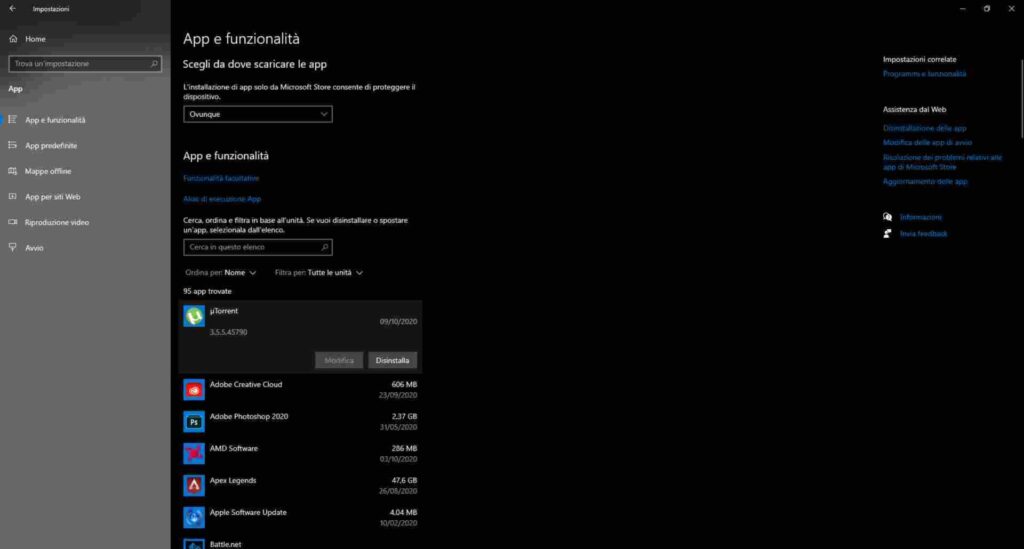
Il secondo metodo per disinstallare un programma prevede l’utilizzo del pannello di controllo:
- All’interno della barra di ricerca di Windows, digitate Pannello di controllo
- Cliccate sull’applicazione suggerita per aprirla
- Cliccate, poi, su Disinstalla un programma (all’interno della sezione Programmi)
- A questo punto, noterete una lista di tutti i programmi installati sul vostro PC
- Per disinstallare un determinato programma, quindi, cliccate sul suo nome presente all’interno della lista, poi su Disinstalla (presente al di sopra dell’elenco)
- Attendete il completamento dell’operazione
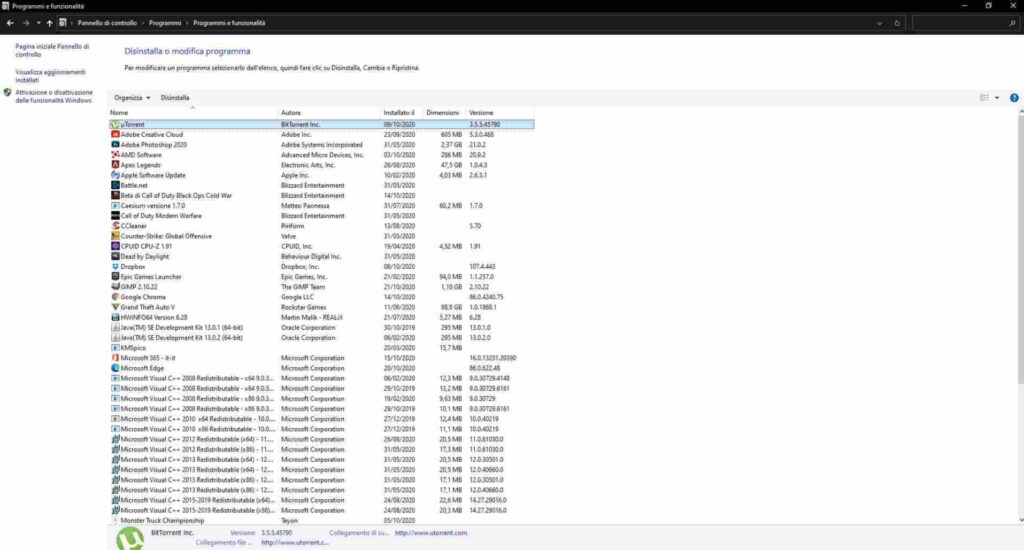
Effettuare una pulizia del disco
Un’altra operazione da effettuare assolutamente è proprio la pulizia del disco, in modo tale da rimuovere i file non necessari ed aumentare le prestazioni del vostro PC. Fortunatamente, Windows 10 offre un ottimo strumento di pulizia del disco integrato molto semplice da utilizzare:
- All’interno della barra di ricerca, digitate Pulizia disco
- Cliccate sull’applicazione consigliata
- Se avete più di due dischi installati, selezionate quello di vostro interesse
- Nella nuova schermata, cliccate su Pulizia file di sistema per eseguire una scansione più approfondita del sistema
- Al termine, l’app si riavvierà automaticamente (nel caso non lo facesse avviatela nuovamente) e vi mostrerà tutti gli elementi che è possibile eliminare
- Per una totale pulizia del sistema potrete selezionare tutti gli elementi ed eliminarli, ma sappiate che rimuovendo le installazioni precedenti di Windows, non potrete più tornare ad una versione precedente del sistema
- A questo punto, premete su OK ed attendete il completamento dell’operazione
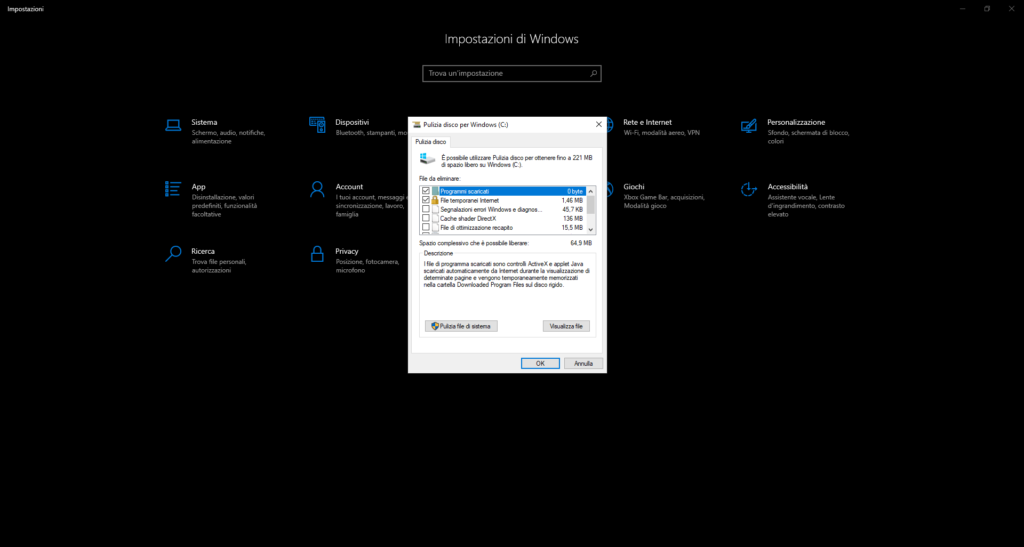
Deframmentare il disco
La deframmentazione del disco è un’operazione necessaria ai fini dell’ottimizzazione e della pulizia di Windows 10. Il sistema operativo di casa Microsoft offre all’utente uno strumento di deframmentazione del disco molto valido e semplice da utilizzare.
- All’interno della barra di ricerca, digitate Deframmenta e ottimizza unità
- Cliccate sull’applicazione consigliata
- All’interno della nuova schermata, selezionate il disco di vostro interesse
- Cliccate su Ottimizza ed attendete il completamento dell’operazione
Se volete più informazioni sulla deframmentazione del disco vi consiglio anche di leggere il nostro articolo dove vi spieghiamo in maniera dettagliata come deframmentare Windows 10.
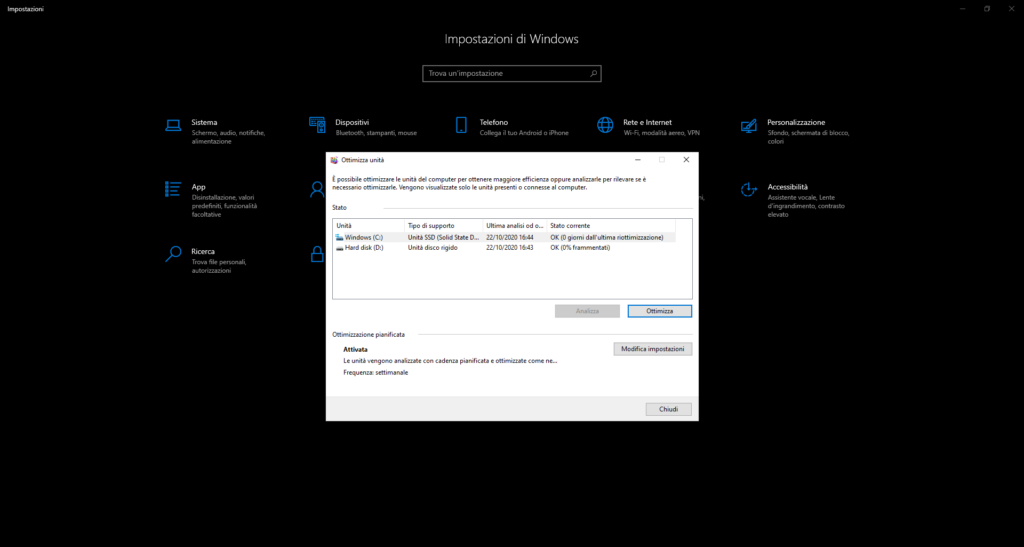
Eseguire una scansione antivirus
La lentezza del sistema potrebbe essere dovuta anche ad un virus o ad un programma poco sicuro installato sul PC. Per prevenire dei danni (nel peggiore dei casi irreparabili) al sistema ed eliminare software sospetti è bene eseguire delle scansioni antivirus periodiche. Windows 10 offre un ottimo strumento di sicurezza da utilizzare per proteggere il sistema contro virus e file dannosi.
- Aprite le Impostazioni di Windows 10 (Win + I)
- Proseguite su Aggiornamento e sicurezza
- All’interno della barra laterale di sinistra cliccate su Sicurezza di Windows
- Successivamente, cliccate su Apri Sicurezza di Windows, poi su Protezione da virus e minacce
- Ora potrete scegliere se effettuare un’analisi veloce o una completa (consigliata in caso di una pulizia completa)
- Al termine dell’analisi Windows vi avviserà se sono state trovate delle minacce (e di conseguenza eliminate)
In alternativa, se intendete utilizzare un antivirus di terze parti, abbiamo realizzato una guida in cui vi mostriamo quale antivirus scegliere per Windows 10.
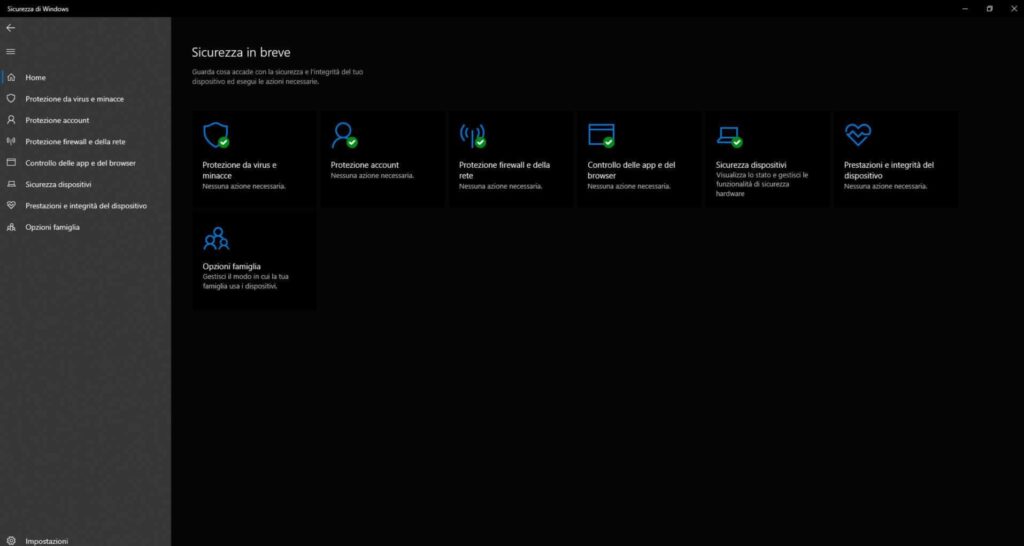
Gestire l’avvio automatico dei programmi installati
Un importante contributo al rallentamento del sistema è dato sicuramento dall’avvio automatico dei programmi durante l’accensione del PC. Diventa importante, quindi, individuare quelli che sono i programmi inutili all’avvio del PC e disabilitarli, in modo tale da velocizzare notevolmente il PC.
- Cliccate con il tasto destro del mouse su Start
- Proseguite su Gestione attività
- Recatevi all’interno della sezione Avvio
- Individuate i programmi che non vi interessa avviare dopo l’accensione del PC
- Cliccate sul programma di vostro interesse, poi sul pulsante Disabilita, posto in basso a destra
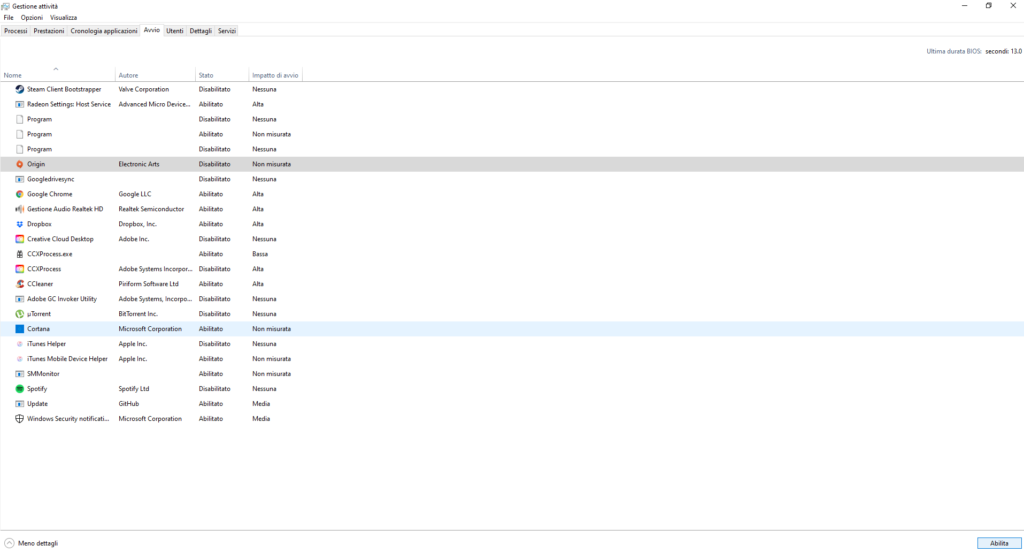
Rimuovere file di programmi disinstallati
Spesso, quando si disinstalla un programma, non vengono cancellati tutti i suoi file dal PC. Questo contribuisce a riempire la memoria del computer e compromettere, quindi, anche le sue prestazioni.
La prima cartella da controllare per individuare file di vecchi programmi è sicuramente AppData. Al suo interno, infatti, troverete diverse cartelle riguardanti file di programmi installati e non.
- Digitate, all’interno della barra di ricerca %appdata% (la cartella non è visibile normalmente in quanto nascosta)
- All’interno della nuova schermata, individuate tutte le cartelle di programmi disinstallati e rimuovetele
- Prestate attenzione poiché all’interno della cartella AppData sono presenti anche file di programmi che utilizzate sul PC e che, quindi, non vanno assolutamente eliminate
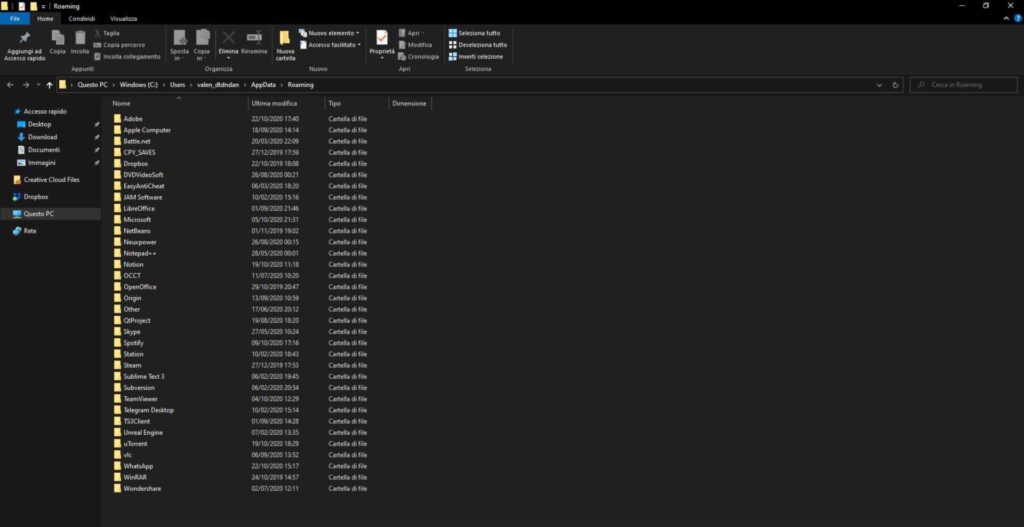
Ci sono, tuttavia, altre cartelle che potrebbero contenere file di vecchi programmi disinstallati. La buona notizia, questa volta, è che le cartelle sono visibili, e si tratta di quelle inerenti ai Programmi.
- Aprite Esplora file (cliccate sull’icona a forma di cartella gialla posta all’interno della barra delle applicazioni)
- Proseguite su Questo PC (posto all’interno della barra laterale a sinistra), poi all’interno nell’unità C
- Individuate la cartella Programmi e Programmi (x86)
- All’interno delle cartelle, individuate le cartelle di vecchi programmi e rimuovetele
Anche in questo caso, vi invito a prestare attenzione a quello che eliminate, visto che le cartelle contengono anche file di programmi in uso sul computer.
Programmi per pulire Windows
Se intendete effettuare una pulizia ottimale e completa, potrete sicuramente fare affidamento a dei programmi specializzati nella pulizia del sistema, eliminando file inutilizzati o non necessari a Windows. Di programmi di questo tipo ce ne sono veramente tanti e la scelta va fatta in base alle vostre preferenze. Se intendete, quindi, utilizzare un programma che vi consenta di mantenere pulito il sistema potrete fare affidamento alla nostra guida dove vi elenchiamo i migliori programmi (e non solo) dedicati alla pulizia del computer.
Pulire il Registro di sistema
L’ultimo consiglio che vogliamo darvi per consentire di ripulire il PC senza formattare è quello di pulire il Registro di sistema. Più mantenete il registro ordinato e pulito, più il vostro PC ne risentirà in meglio. Tuttavia, mi preme avvisarvi che questa è un’operazione estremamente delicata, e se fatta in modo errato può causare gravi ripercussioni sul sistema. Quindi, come negli agli altri casi, procedete con cautela.
- All’interno della barra di ricerca, digitate Regedit e premete Invio
- All’interno della schermata, individuate la voce HKEY_LOCAL_MACHINE SOFTWARE ed eliminate tutte le cartelle di file e programmi inutilizzati
- Eseguite la stessa operazione per quanto riguarda la voce HKEY_CURRENT_USER SOFTWARE
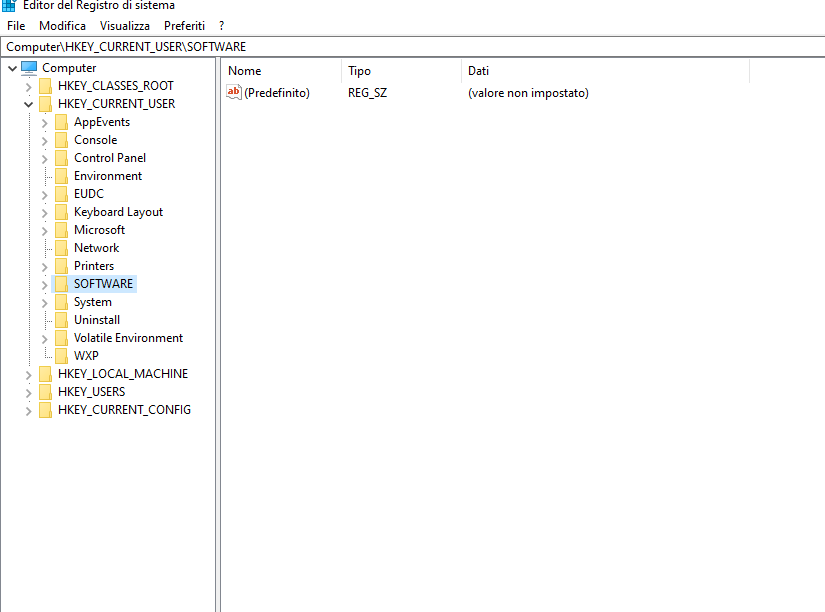
Dubbi o problemi? Vi aiutiamo noi
Puoi scoprire contenuti esclusivi ed ottenere supporto seguendo i canali Youtube, TikTok o Instagram del nostro fondatore Gaetano Abatemarco. Se hai Telegram vuoi rimanere sempre aggiornato, iscriviti al nostro canale Telegram.












